本を「自炊」すればスマホ・タブレットで持ち運べます
「自炊」とは、自分の手で雑誌や書籍を電子書籍化することです。「自分でデータとして吸い出す(取り込む)」を略して「自吸」→「自炊」と変化したインターネット黎明期のネットスラングですが、現在では一般的なパソコン用語として定着しています。

本や書類は捨てないと増える一方で、どんどん居住スペースを圧迫します。データとしてパソコンやスマホに取り込めば、広さを有効に使えます。狭い日本の家屋事情にも、自炊による電子書籍作成は最適。

本をデータ化した場合、1冊ごとの大きさは色数や画質にもよりますが、数MB~数百MB程度になります。例えば32GBのmicroSDカードには、100MBサイズに自炊した本のデータは300冊以上入る計算になります。すべてタブレットに入れて持ち運びできたら便利ですね。
※もちろん著作権があるため、データを他人に譲渡することはできません。
電子書籍の作成に必要なスキャナーの種類と選び方
「自炊」に必要なスキャナーにはいくつかのタイプがあり、読み込む原稿によって最適な機種は変わります。
もっとも一般的なタイプのスキャナーは「フラットベットスキャナー」ですが、フラットベッドスキャナーは自炊に適していません。自炊が目的であれば「ドキュメントスキャナー」、もしくは「オーバーヘッドスキャナー」を用意しましょう。
ここでは、スキャナーの種類を解説しましょう。

主にプリント写真やイラストのスキャンに適したのが「フラットベッドスキャナー」。機種によっては透過原稿ユニットが付いており、ネガ・ポジフィルムにも対応します。書籍や雑誌の自炊は不可能ではないですが、膨大な手間と時間がかかります

その名の通り、フィルムのスキャンに特化したタイプが「フィルムスキャナー」。汎用性はありませんが、フィルムのスキャンならもっとも効率的に行えますので、フィルムカメラ時代のフィルムが大量にあるという人にうってつけです

手動で原稿の上を動かして読み込むのが「ハンディスキャナー」。最近では自走式(原稿を自動給紙する)でも携帯型であればハンディスキャナーと呼ぶ場合もありますが、本来は手動式を指します。最近ではパソコンレスで使える機種が一般的です

書類や書籍・雑誌のスキャンに特化したのが「ドキュメントスキャナー」。一度に複数のページをセットでき、ページの表と裏を同時にスキャンするので、読み取り速度は高速で、厚い本でもアッという間に自炊できます。
ただし、本をスキャンする場合はその前に本を裁断しなければなりません

書籍・雑誌を裁断することなくスキャンできるように設計されたのが「オーバーヘッドスキャナー」です。ただし、構造上ブ厚い本は苦手で、ドキュメントスキャナーと比べると時間と手間がかかります。
以上、スキャナーの種類の解説でした。ここからは、自炊に最適なドキュメントスキャナー・オーバーヘッドスキャナーのベストバイと、それぞれを使った実際の「自炊」手順を解説していきます。
ドキュメントスキャナーなら雑誌・書籍の自炊がスムーズに行えます
ドキュメントスキャナーは富士通グループ企業であるPFUの「ScanSnap iX1500」がベストバイです
本機は「自炊」というネットスラングをパソコン用語に引き上げた立役者ともいえる、人気のScanSnapシリーズの最新機種。

PFU(ピーエフユー)
ScanSnap iX1500
実勢価格:4万141円

色違いも用意されています。
一度にセットできる原稿搭載枚数は最大50枚(100 ページ)。スキャン速度は 30枚(60 ページ)/分(カラー/グレー 300dpi、白黒600dpi相当設定の場合)なので、普通の雑誌なら約3分という短時間で自炊できます
また、Wi-Fi 接続やクラウドサービスとの連携、iOS、Android、Kindle Fire といったスマホ・タブレットへの対応などイマドキのスキャナに求められる機能はすべて搭載されています。
ヘビーユーザーは耐久性も気になるところですが、専用のメンテナンスキットや清掃用品 、消耗パーツがが別途用意されており、長く使い続けられます
なお、ドキュメントスキャナーを使って自炊するには、まず雑誌や書籍をスキャナーで読み込めるように裁断する必要があります。

デューロデックス(DURODEX)
200DX
実勢価格:3万9261円
裁断を行う裁断機は数ありますが、大量の本を効率的に自炊するならデューロデックス社のパーソナル裁断機「200DX」がオススメ。本機の裁断厚は18mm ( 一般的なPC用紙約200枚)と切れ味抜群。カットラインは LED の点灯により表示されるので裁断ズレがありません。
また、刃の研磨や交換、メンテナンスは自分で行うこともメーカーに依頼することも可能なので、長期間使い続けられます。
なお、裁断だけならいわゆる「オフィスコンビニ」でもサービスを行っている店舗があるほか、まとめて送ると裁断してくれる「裁断代行サービス」も存在します。そういったサービスを活用するのもいいでしょう。
ScanSnap iX1500を使った自炊の流れ
手順1:書籍を裁断してページ単位にバラす

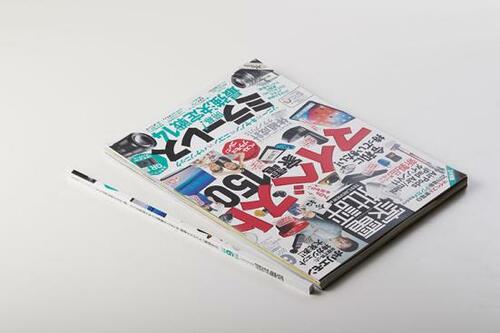
自炊する本が平綴じ(背がある本)の場合、裁断機を使用して背の部分を切り落とします。

次に切り離した断面を確認し、背にノリが残っていないか、くっついているページがないかを確認します。中綴じ(針金でまとめられている本)の場合は、ペンチやニッパーで針金を抜き、見開きに広げてから中央で裁断します。
手順2:ドキュメントスキャナーのセッティングを行う

スキャナーとパソコンをUSBケーブル、もしくはWi-Fiを使用して接続します。
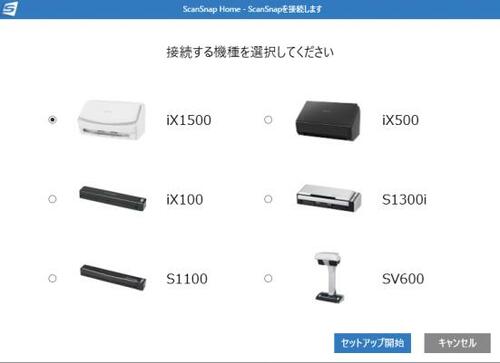
次にメーカーサイトで配布されている専用ソフトをダウンロードしてインストーラーを実行。
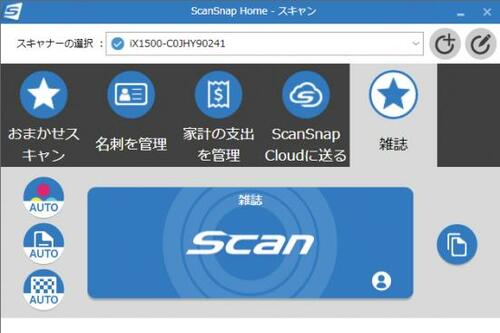
スキャナーの機種を選択して制御ソフトがインストールされたら準備完了です。
手順3:ドキュメントスキャナーでスキャンを行う

給紙カバーに原稿をセットします。最大 50 枚のセットに対応しますが、少し余裕を残して30枚程度にするのがおすすめ。

次にスキャナーの「Scan」、もしくはパソコン上の専用ソフトの「Scan」をクリックかタッチしてスキャンを開始。
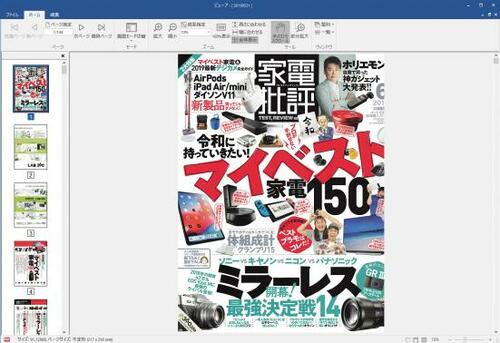
セットした原稿がすべて読み込まれたら続きのページをセット。すべてのページを読み込んだら自炊作業は完了です! この後スキャンデータを手動で調整することも可能です。
オーバーヘッドスキャナーで 本を裁断せずに雑誌・書籍の自炊を行う
オーバーヘッドスキャナーは同じくPFUの「ScanSnap SV600」がオススメです。本機はドキュメントスキャナーとは違い、本を裁断する必要がない「非破壊型」の自炊が可能です。

PFU(ピーエフユー)
ScanSnap SV600
実勢価格 4万9200円
最大原稿サイズは A3(A4 見開き)に対応しており、2 ページずつスキャンできます。ただし、ドキュメントスキャナーのような自動給紙機能はないので、ユーザーの手でページをめくってスキャンするという作業を繰り返す必要があります。
また、構造上、本のノド(中央部)の食い込みによる歪みや本を押さえている指までスキャンされるといった問題点がありますが、付属のソフトによりある程度なら自動補正できます。
オーバーヘッドスキャナーでの自炊の流れ
手順1:スキャナーをセッティングしてスキャンを行う
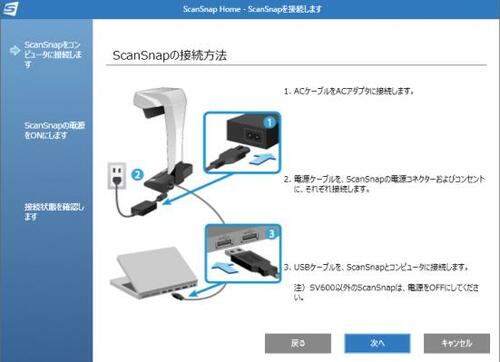
メーカーサイトで配布されている専用ソフトをダウンロードしてインストーラーを実行。画面の指示に従い、スキャナーをパソコンに接続します。

スキャナーの準備ができたらスキャナーの中心と書籍の中心を合わせて配置。次に書籍を押さえながらスキャナーの「Scan」を押し、すべてのページをスキャンするまで、同じ作業を繰り返します。

なお、ページめくりを検出して自動でスキャンする「ページめくり検出機能」や、一定時間ごとに自動スキャンする「タイマースキャン機能」といった便利な機能もあります。
手順2:自炊したデータを確認する
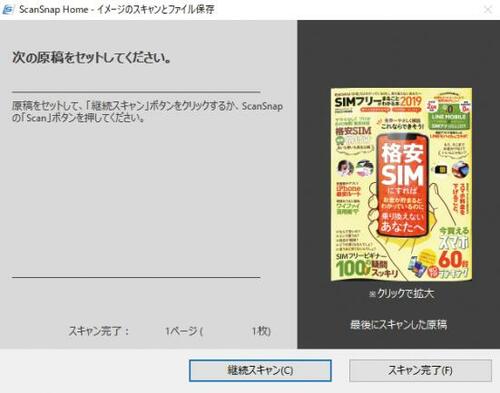
読み込んだデータはパソコン上で確認できるので、画像が酷く歪んでいるようなら再度スキャンしましょう。

読み込んだデータはパソコン上で確認できるので、画像が酷く歪んでいるようなら再度スキャンしましょう。すべてのページをスキャンしたら、スキャナーの「Stop」を押して読み込み作業を終了します。
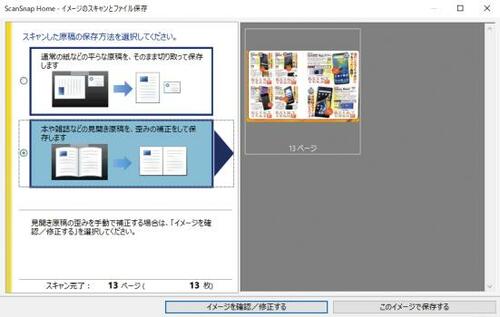
最後にパソコン上でスキャンしたデータを確認して、問題がなければ「このイメージで保存する」をクリックします
手順3:写り込んだ指を消去する
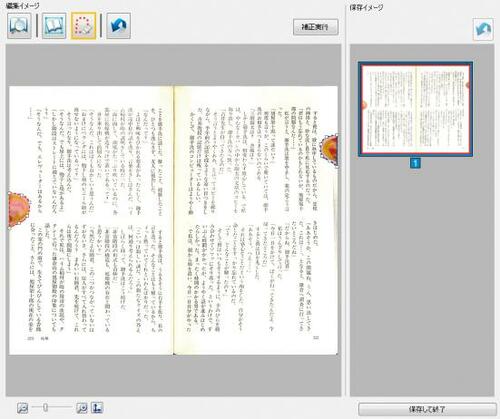
専用ソフトのビューワーで補正したいページを表示。
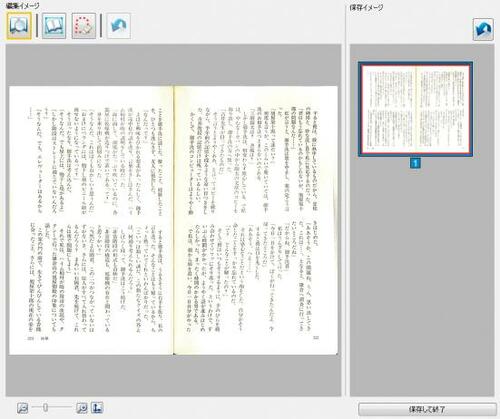
指先が写っている補正箇所を指定すると指が消えます。
手順04:歪んだページを補正する
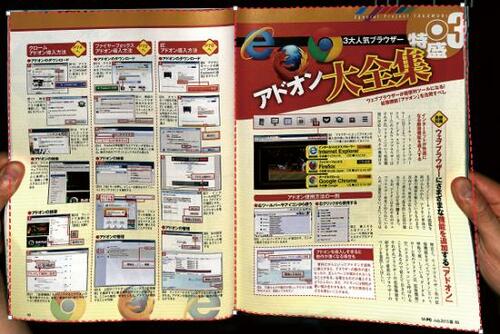
ここでは、わざとひどい歪み、黒い余白、指といった要素を入れてスキャンしてみました。上の図が補正前で下の図が補正後ですが、黒い余白と指は解消できましたが、歪みはある程度しか解消できませんでした。
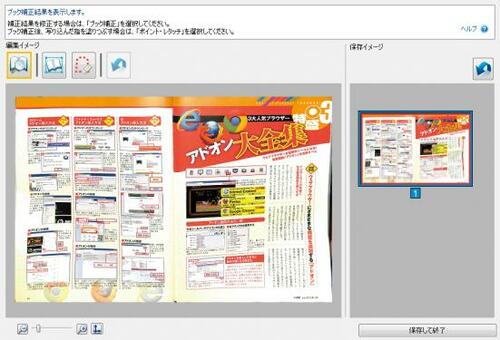
なお、これは極端な例で、少々の歪みならキレイに補正できます。むしろ上図くらいに歪ませてしまった場合は再スキャンしたほうがいいでしょう。
ブックプレッサーで オーバーヘッドスキャナーの精度を上げる
上で解説したSV600でのスキャンは、書籍の厚みがあるため必ず歪みが発生します。これをできるだけ少なくできるのがブックプレッサーです。
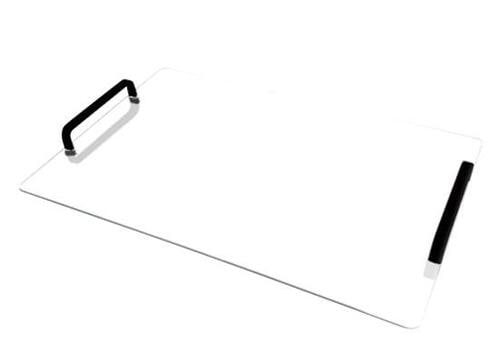
バード電子
ブックプレッサー
実勢価格 1万6200円
取っ手の付いたアクリル板で書籍を押さえるので、膨らみを平面にしてスキャンできます。また、指先が映らないので、写り込んだ指先を補正する必要もなくなり、キレイな画像で書籍のデジタル化が行えます

ブックプレッサー を使うと書籍の膨らみを抑えられるので…
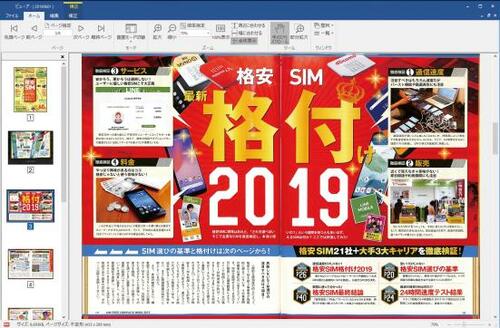
スキャン時に発生する歪みが少なくなります。
以上、おすすめドキュメントスキャナー&オーバーヘッドスキャナーと、「自炊」方法の解説でした。本を電子化すれば、家にスペースが産まれるうえに、データとして持ち運べるなど、メリットが多いですよ。




